Konfigurirajte dodatne možnosti za Adobe Photoshop Advanced Tablet
Adobe Photoshop / / March 19, 2020
Nazadnje posodobljeno dne

Če imate srečo, da imate tablični računalnik V vašem računalniku in bi ga radi uporabljali s programom Photoshop, je nekaj stvari, ki bi jih morali konfigurirajte, preden začnete delati z njim, da v celoti spoznate prednosti tabličnega računalnika + Photoshop. Koraki so dokaj naravnost naprej, zato skočimo vanjo!
1. korak - Namestitev ustreznih gonilnikov
Mac ali PC, OSX ali 7, vaš tablični računalnik ne bo deloval v celoti samo z gonilniki, ki vam jih je dodelil operacijski sistem. Namestiti morate dodatne gonilnike, ki pogosto prihajajo na disk s tabličnim računalnikom. Če niste dobili CD-ja / DVD-ja, za iskanje dobite Google. Po namestitvi gonilnikov obvezno znova zaženite tudi za vsak primer.
Spodaj - ovitek za disk in disk, ki ste ga dobili z mojo tablico Wacom Bamboo.

2. korak - Konfiguriranje nastavitev Photoshopa
Velikost ščetke in nepreglednost
Če orodje s čopičem veliko uporabljate, ste morda opazili tri različne gumbe na podoknu z zgornjimi možnostmi.

To so pravzaprav gumbi, ki vam bodo omogočali dodajanje pritisk peresa do čopiča. Prva dva nadzora Neprozornost in Tok. Opazite, kako lahko s pritiskom peresa enostavno nadzorujete, kako močno ali rahlo se čopič dotakne površine papirja.
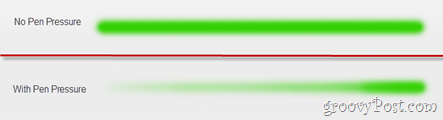
Tretji gumb bo naredil velikost krtače krmiljeno s pritiskom peresa. Spet opazite, kako enostavno lahko nadzorujem velikost čopiča.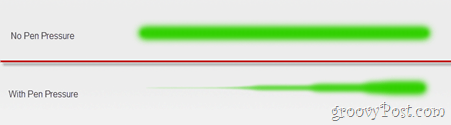
Namig: Prav tako lahko vklopite vse nastavitve za hladen učinek, ki najbolje izgleda na črnem platnu s svetlo barvo.
Razprševanje krtač, dinamika barv in še več
Če ste videli eno naših starejših vaj za Photoshop, si boste zapomnili ploščo s ščetkami, od koder lahko dodate raztresenost, barvna dinamika in druge groovy možnosti za igranje. Če odprete eno od teh nastavitev (na primer barvna dinamika), prikaže se kontrolni spustni seznam, od koder lahko izberete pritisk na pero.
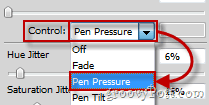
To je tudi koristno, saj lahko s pritiskom na pisalo prilagodite količino razlike v odtenku v katerem koli čopiču.
Namig: Če ste kupili bolj profesionalni tablični računalnik, lahko izberete tudi Pen Tilt in uporabite različne kote pisala, da bodo stvari bolj zanimive.
Eraser
Nekatere flomastre za tablete imajo na hrbtni strani radirko, ki omogoča uporabo tabličnega računalnika tako kot beležko in svinčnik - skiciraš stran, in ko gre kaj narobe, preprosto obrneš svinčnik in izbrišeš vse, kar ni videti dobro.

Tukaj ni potrebna nobena konfiguracija, vendar lahko konfigurirate različne radirke, da vidite, kateri od njih ima najbolj realen učinek, če ga uporabljate s tabličnim računalnikom (ker vse tablete delujejo drugače).
Zaključek
Ravno takrat, ko ste mislili, da vam Photoshop ne more biti boljši, vzemite stvari na zarezo s tabličnim računalnikom! Oh, in če ima vaš tablični računalnik tudi funkcionalnost na dotik ali če imate srečo, da ima v računalniku sledilno ploščico z več dotiki ali zaslon, ne pozabite prebrati našega članka za Multitouch v Photoshopu.



